1:运行Swift CAD Editor,单击“文件”,在文件菜单中选择“批处理”,然后单击“批处理”选项中的“批处理”功能键
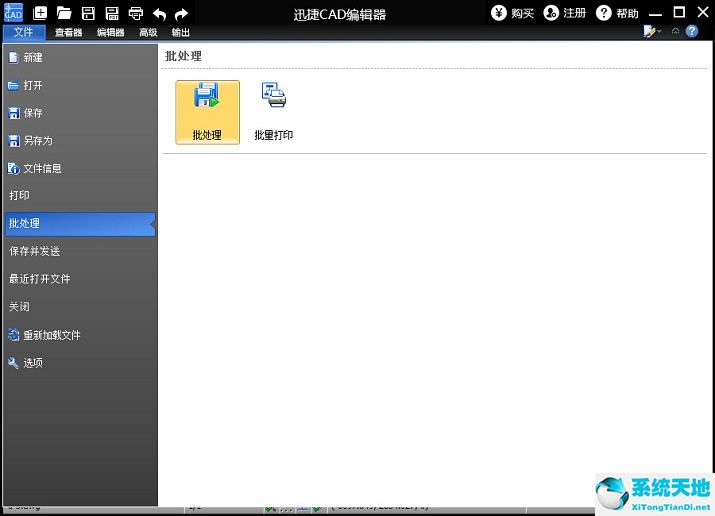 2:在弹出的“批量处理”对话框的输出格式中,找到并选择“JPG”图像格式;
2:在弹出的“批量处理”对话框的输出格式中,找到并选择“JPG”图像格式;
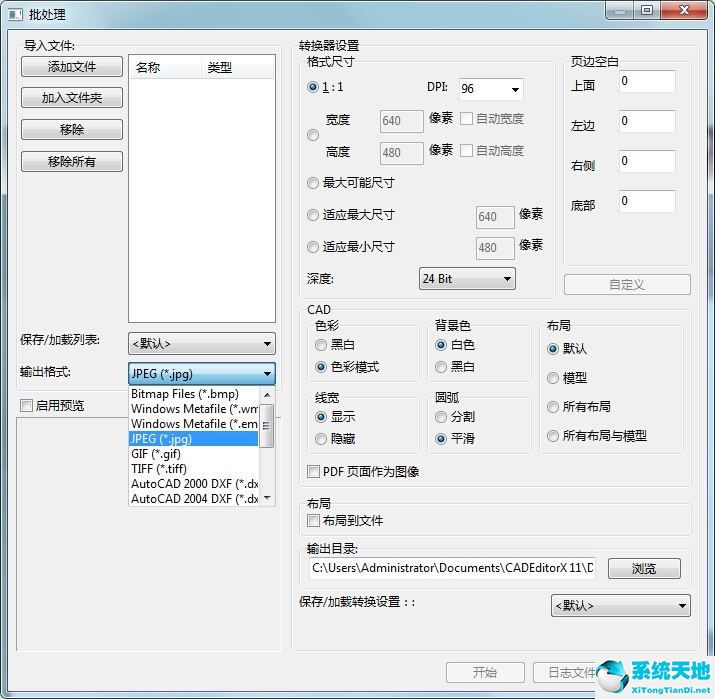 3:点击“添加文件”,在弹出的“打开”对话框中选择需要转换的CAD文件;
3:点击“添加文件”,在弹出的“打开”对话框中选择需要转换的CAD文件;
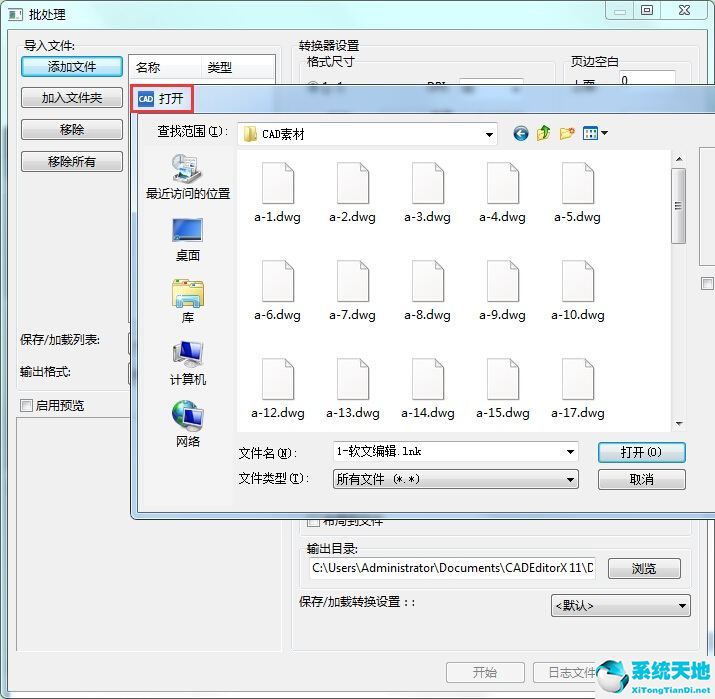 4:在界面右侧根据需要设置CAD转换的图片尺寸;如果没有具体尺寸(宽度和高度),想要转换为合适尺寸的高清图片,可以选择“最大可能尺寸”;然后点击下面的“开始”按钮即可进入转换状态。
4:在界面右侧根据需要设置CAD转换的图片尺寸;如果没有具体尺寸(宽度和高度),想要转换为合适尺寸的高清图片,可以选择“最大可能尺寸”;然后点击下面的“开始”按钮即可进入转换状态。
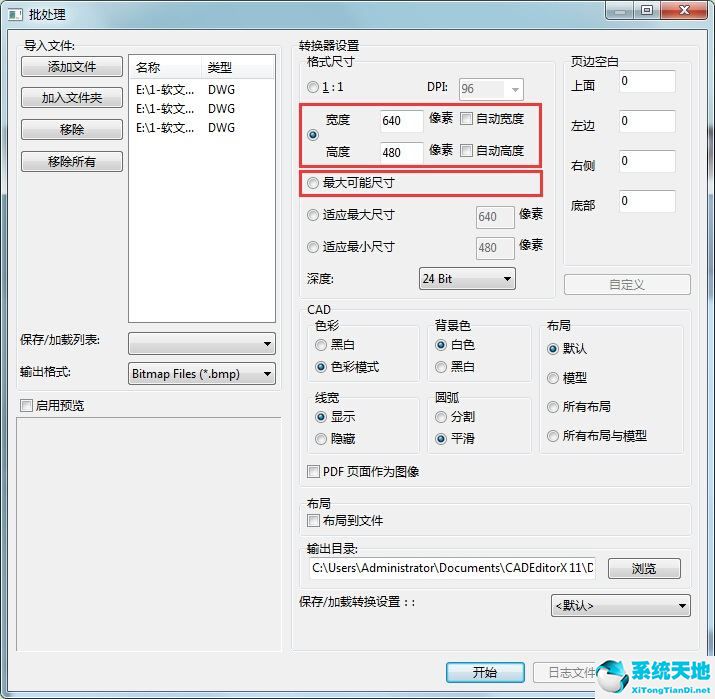 5:转换完成后,可以在输出目录中找到转换后的jpg图片。
5:转换完成后,可以在输出目录中找到转换后的jpg图片。
上面,我给大家分享了使用Swift CAD Editor将CAD转换为JPG高清图片的步骤。有需要的朋友赶紧看看这篇文章吧。






